
Internetanslutningar kan alltid vara snabbare. Oavsett om dina nedladdningar kryper, streaming känns som ett bildspel eller om du bara vill maximera dina hastigheter, så här kan du påskynda den anslutningen.
Beroende på din Internetleverantör (ISP) kan du ofta få snabbare hastigheter genom att ringa dem (eller besöka deras webbplats) och uppgradera till en dyrare plan. Din månadsräkning kommer att öka, men också din hastighet. Innan du gör det, här är dock några tips som kan påskynda din anslutning gratis.
Optimera ditt Wi-Fi och lokala nätverk
Många problem med lokala nätverk, särskilt de som använder Wi-Fi, är skyldiga för dåliga internethastigheter. Innan du tittar på din internetanslutning är det värt att se till att ditt lokala nätverk är i nivå.
Den mest grundläggande lösningen för dålig nätverksprestanda är att stänga av din router (och modem, om den är separat), räkna till tio och slå sedan på den igen. Det här kallas "Power-cycling" din router , och det kan ofta påskynda saker.
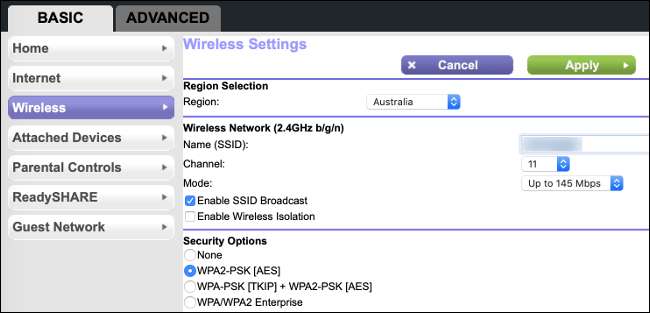
Om du använder Wi-Fi istället för trådbundet Ethernet är det en bra idé att göra det minimera störningar från närliggande nätverk , eftersom dessa kan orsaka hastighetsnedgångar och nätverksavbrott. Om du ser många andra nätverk på dina enheter när du ansluter till ditt hem-Wi-Fi kommer du sannolikt att dra nytta av det välja en Wi-Fi-kanal som ger minst störning .
Om du har en modern router som stöder 5 GHz-bandet, bör du använda den när det är möjligt. Användning av 5 GHz-bandet resulterar i snabbare hastigheter och mindre störningar. Om du har en 802.11ac-kompatibel dual-band-router ser du två nätverk visas när du ansluter. Du kan namnge dem i enlighet med din routerinstallation. De flesta routrar har instruktioner för att komma åt detta gränssnitt tryckt på sidan av enheten.
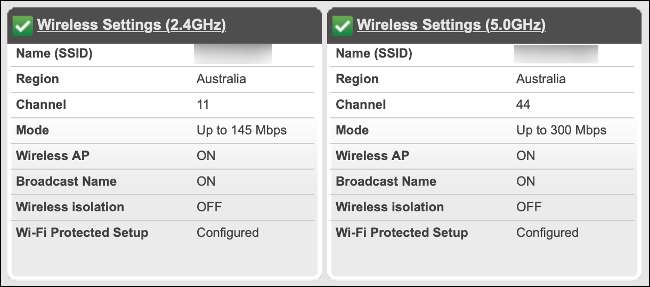
Medan du är inloggad är det värt att ladda ner och installera all ny firmware som är tillgänglig för din router. Var du hittar detta skiljer sig beroende på tillverkaren och modellen du använder, så leta efter "Programuppdatering" eller något liknande.
Du bör inte använda ett trådlöst nätverk utan säkerhet. Om ditt nätverk är öppet kan vem som helst hoppa på det och ta bort din bandbredd. Se till att din nätverket är säkrat med WPA2 (AES) när det är möjligt. Med detta aktiverat kräver alla enheter ett lösenord för att ansluta.
Bypassar trådlöst helt och använder en kabelansluten Ethernet-anslutning erbjuder bästa lokala nätverksprestanda. Du kan också försöka flytta din router till en bättre plats, närmare det område där du använder dina trådlösa enheter oftast.
Slutligen, om din router är gammal (var som helst från två till fem år), överväga att köpa en ny. Nätverksutrustning får sällan en paus och problem kan uppstå beroende på hur hårt du använder den. Nyare routrar stöder snabbare Wi-Fi-standarder, som 802.11ac . För bästa täckning kanske du vill överväga a Mesh i systemet .
Ett gammalt modem kan också vara ditt hastighetsproblem. Om du inte får de hastigheter du betalar för, och du köpte ditt modem direkt för länge sedan kan det vara dags att uppgradera.
RELATERAD: Hur man får en bättre trådlös signal och minskar störningar av trådlöst nätverk
Testa din hastighet
När ditt lokala nätverk fungerar optimalt är det dags att testa din internethastighet. Du kan göra detta med en tjänst som Speedtest.net , www.fast.com , eller ens Google . Om möjligt, kör testet från en bärbar dator med en kabelansluten Ethernet-anslutning eller flytta enheten du testar så nära routern som möjligt.
Var noga med att köra hastighetstestet medan du inte aktivt använder din anslutning. Om du strömmar eller laddar ner samtidigt kommer du troligen att få ett lägre resultat.
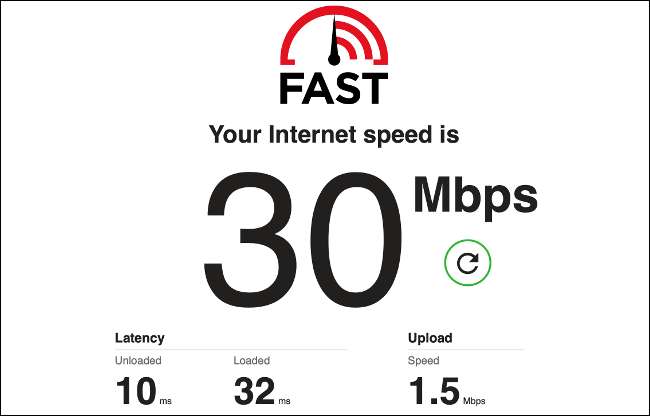
Du kan köra testet några gånger för att få den mest tillförlitliga uppsättningen resultat. Jämför nu hastigheten du får med hastigheten du skall bli. Det är ovanligt att den verkliga internethastigheten gör det matcha de som annonseras av din tjänsteleverantör , men du bör komma någonstans nära under lågtrafik.
Ibland kan dåliga hastigheter indikera ett problem som bara kan åtgärdas av din tjänsteleverantör. Detta kan innebära att du byter kablar eller installerar nya åtkomstpunkter. Innan du tar telefonen är det dock bäst att prova de processer som anges nedan. På det här sättet kan du berätta för din tjänsteleverantör att du har provat allt i slutet för att lösa problemet.
Begränsa hur mycket bandbredd du använder
Din internetanslutning ger dig en begränsad mängd bandbredd, som måste delas mellan alla enheter i ditt nätverk. Ju fler enheter som använder Internet samtidigt, desto mindre bandbredd finns det att gå runt. Att begränsa hur mycket du gör samtidigt kan förbättra din internethastighet avsevärt.
Vissa aktiviteter förbrukar mycket bandbredd, till exempel:
- Stora nedladdningar
- Strömmande innehåll, särskilt 4K- eller 1080p-video
- Och i kameror och dörrklockor
- BitTorrent-överföringar, inklusive uppströms trafik på vissa anslutningar (till exempel ADSL)
Försök att isolera alla enheter som kan använda mer än sin rätta andel bandbredd. Fråga andra familjemedlemmar eller familjemedlemmar om de streamer mycket video eller laddar ner filer över BitTorrent. Det kan vara så att du får internethastigheten du betalar för, men du försöker göra för mycket på en gång på din nuvarande plan.

Om du misstänker att detta är fallet kan du ändra några beteenden för att försöka hjälpa till. Lämna stora nedladdningar till sent på kvällen när ingen är vaken (du kan schemalägga de flesta BitTorrent-klienter). Ställ in att dina smartphones och surfplattor ska uppdateras automatiskt så att de laddar ner de filer de behöver på natten medan de laddas.
Om din router stöder det, aktivera Quality of Service (QoS) på dess kontrollpanel . Den här funktionen delar bandbredd mer effektivt och förhindrar att vissa aktiviteter (som torrentnedladdningar) stoppar allt.
Ändra dina DNS-servrar
Domännamnssystemet (DNS) är som internetens adressbok. DNS löser domännamn (som howtogeek.com) till serverns IP-adresser där data lagras. Den hastighet med vilken DNS-servrar fungerar skiljer sig avsevärt. En långsam DNS-server innebär längre förseningar (mer latens) vid åtkomst till webbplatser.
Ibland påverkar ditt val av DNS-server vilka IP-adresser du får - särskilt när webbplatser sprider sin trafik med hjälp av innehållsleveransnätverk (CDN).
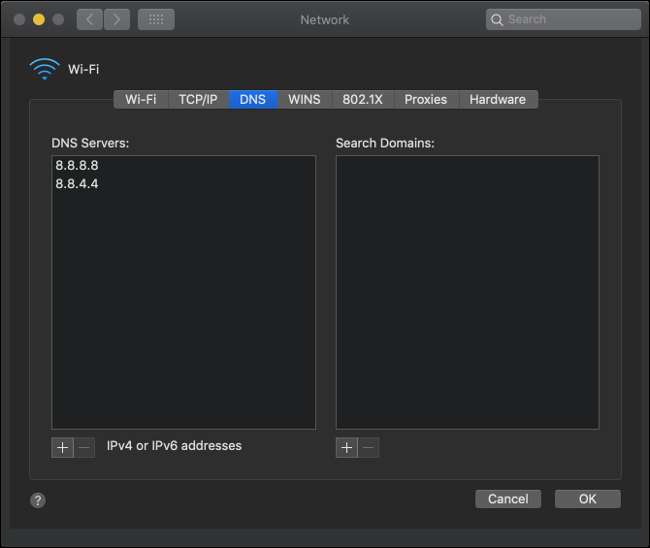
Som standard använder du tjänstleverantörens tilldelade DNS-servrar. Det är osannolikt att de är de snabbaste tillgängliga för dig. Ett bättre val är att använda DNS-servrar som tillhandahålls av Google (8.8.8.8 och 8.8.4.4) eller CloudFlare (1.1.1.1). För bästa resultat, kör ett enkelt test till hitta de bästa DNS-servrarna baserat på din geografiska plats .
Det bästa sättet att implementera DNS-ändringar är på din router. Genom att ändra DNS-servern på din nätverksmaskinvara ser du förbättringen på varje enhet som ansluter till den. Alternativet är att ändra dina DNS-servrar på varje enhet du använder .
Var uppmärksam på programvaran
Programvara kan också orsaka problem med internethastigheten. Något kan använda din anslutning kraftigt när du kör i bakgrunden. Windows-användare kan starta Aktivitetshanteraren (Ctrl + Alt + Del) för att visa en lista över pågående processer. Sortera efter kolumnen "Nätverk" för att se vilka processer som använder din nätverksanslutning. Döda allt du inte behöver.
På en Mac kan du göra detsamma genom att starta Activity Monitor, navigera till fliken "Network" och sedan sortera efter "Sent Bytes" för uppströms eller "Rcvd Bytes" för downstream. För både Windows- och Mac-system är det viktigt att identifiera processerna så att du kan förstå varför programvaran använder din anslutning. Sök på Internet efter processnamn som inte är direkt uppenbara och avgör om du behöver den appen eller inte.
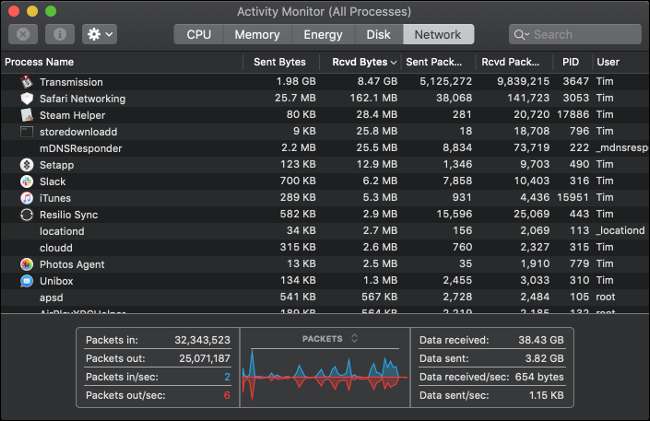
Skadlig programvara och virus kan också vara källan till oönskad nätverksaktivitet, särskilt på Windows-maskiner. Kör en virussökning på Windows regelbundet för att skydda dig själv. Mac-användare kan kolla in verktygen mot skadlig kod som är utformade för Mac . Linux-användare i allmänhet behöver inte oroa dig om skadlig kod.
Om din dator är långsam i allmänhet är det troligt att du surfar också trögt. Att begränsa antalet flikar du har öppnat samtidigt hjälper till med detta. Du bör också ha en 10-20 GB buffert ledigt utrymme på hårddisken hela tiden. Lära sig hur man skapar ledigt utrymme på Windows eller hur du håller din Mac trim .
På mobila enheter, Opera Mini ger en snabbare surfupplevelse, särskilt på äldre enheter.
ISP stryper dig? Använd ett VPN
"Strypning" är när din ISP begränsar vissa typer av trafik. Det kan till exempel försöka begränsa dataintensiva aktiviteter, som fildelning och videostreaming. Det kan också begränsa vissa typer av trafik (som BitTorrent-överföringar) eller hela domäner (som youtube.com).
Om prestanda är särskilt dålig när du gör vissa saker online men inte andra, kan din Internetleverantör störa din anslutning. Du kan till exempel uppleva långsam streaming när du försöker titta på videor, men webbsökningar laddas snabbt. Du kan enkelt testa om du stryps genom att använda ett virtuellt privat nätverk (VPN) för att dölja din online-aktivitet.
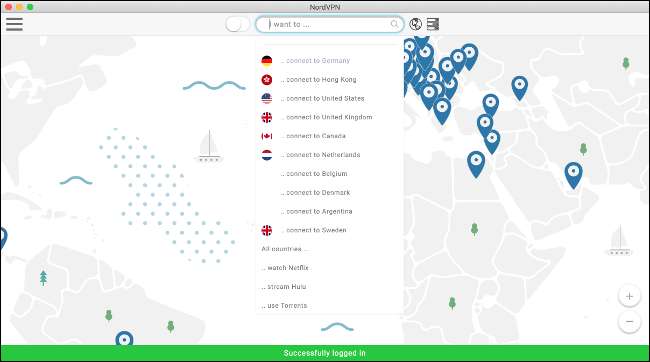
Om du ansluter till en VPN kommer din internethastighet att sakta ner något. Hur mycket beror på hur långt du är från servern. Du kan åtgärda detta med välja en VPN-leverantör med servrar närmast din geografiska plats.
Försök att isolera vilka aktiviteter som orsakar avmattningen. Anslut till din VPN och försök sedan med dessa aktiviteter igen. Om det inte finns någon märkbar skillnad blir du troligtvis inte begränsad. Men om du märker att saker går mycket mjukare bakom en VPN, kanske du vill ha ett strängt ord med din ISP.
När är det dags att ringa din tjänsteleverantör?
Om du är nöjd med att låga internethastigheter inte är ditt fel och hastigheten du får är betydligt lägre än vad du betalar för, är det dags att prata med din Internetleverantör. Om du misstänker att du stryps bör du också ta upp frågan med dem.
Låt din ISP veta att du är missnöjd med servicenivån du får. Om de inte är mottagliga, kan hot om att lämna övertyga dem att lösa problemet. Men om du inte kommer någonstans och har möjlighet att välja en annan leverantör, överväga att byta.







